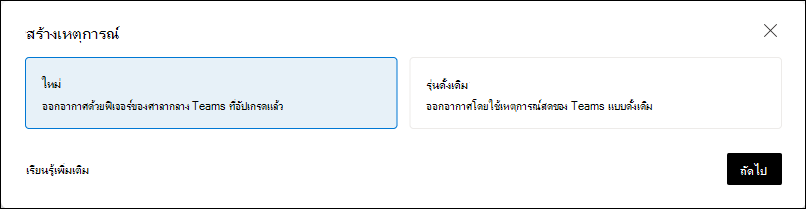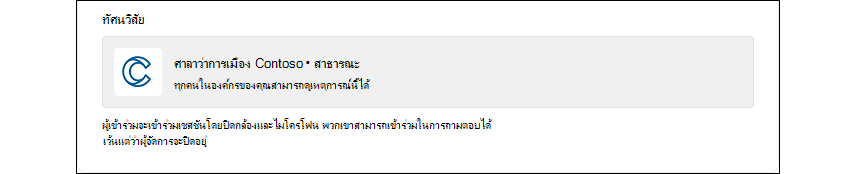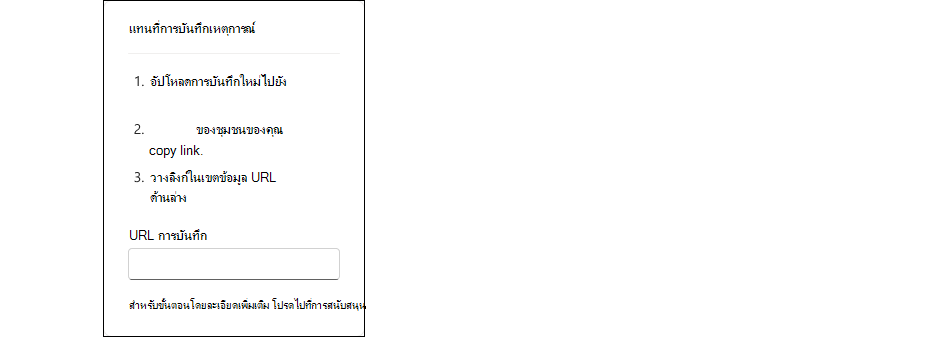จัดการเหตุการณ์สดด้วยศาลาว่าการเมือง Teams
นำไปใช้กับ
กิจกรรมสด Viva Engage นําชุมชนมารวมกัน ทําให้ผู้นําสามารถแบ่งปันกลยุทธ์และวัฒนธรรมไปพร้อมๆ กับช่วยให้พนักงานเชื่อมต่อ เครือข่าย และแลกเปลี่ยนไอเดียได้ ผู้เข้าร่วมประชุมสามารถเข้าร่วมจากคอมพิวเตอร์หรืออุปกรณ์เคลื่อนที่ของตนได้ การอภิปรายที่มีอยู่แล้วภายในช่วยให้การสนทนาใช้งานได้ทั้งก่อน ระหว่าง และหลังศาลากลาง Microsoft Teams เพิ่มพลังการสตรีมและการบันทึก ด้วยการบันทึกที่พร้อมใช้งานสําหรับการเล่นหลังจากกิจกรรม
เหตุการณ์สดที่มีศาลากลาง Teams ใน Engage สนับสนุนผู้ร่วมงานมากถึง 10 คน คุณจะต้องมีสิทธิ์การใช้งาน Teams ระดับพรีเมียมสําหรับเหตุการณ์ที่มีผู้เข้าร่วมมากกว่า 10,000 คน โปรแกรมความช่วยเหลือสําหรับเหตุการณ์สดของ Microsoft 365 (LEAP) สามารถช่วยให้คุณทําความคุ้นเคยกับการตั้งค่าและเรียกใช้ศาลากลางได้มากขึ้น โปรแกรม LEAP ยังพร้อมใช้งานระหว่างกิจกรรมเพื่อช่วยเหลือหากมีคําถามหรือปัญหาเกิดขึ้น สําหรับข้อมูลเพิ่มเติมเกี่ยวกับโปรแกรม LEAP โปรดดู โปรแกรมความช่วยเหลือสําหรับ Microsoft 365 Live Events สําหรับผู้เข้าร่วมมากกว่า 20,000 คน จําเป็นต้องใช้โปรแกรม LEAP
ขณะนี้ผู้ดูแลระบบชุมชนสามารถสร้างเหตุการณ์สด Viva Engage ในชุมชนด้วยประสบการณ์ศาลากลางของ Teams ที่ได้รับการปรับปรุง ซึ่งรวมฟีเจอร์เหตุการณ์สดของ Teams ที่คุ้นเคยเข้ากับฟีเจอร์ใหม่สําหรับการส่งมอบเหตุการณ์คุณภาพสูงขนาดใหญ่
-
เมื่อต้องการเริ่มต้นใช้งาน ให้เลือก สร้างเหตุการณ์ จากแผงด้านขวาในแท็บ เหตุการณ์ หรือ การสนทนา
-
เลือก ใหม่ (ศาลากลาง Teams) เป็นตัวเลือกการออกอากาศ แล้วเลือก ถัดไป
-
ใส่ชื่อเหตุการณ์ เวลาเริ่มต้นและสิ้นสุดของเหตุการณ์ และคําอธิบาย เวลาของกิจกรรมจะใช้โซนเวลาของเบราว์เซอร์ของคุณโดยอัตโนมัติ เพื่อให้ทุกคนเห็นในเวลาท้องถิ่นของตนเอง
-
การตั้งค่าชุมชนจะกําหนดการมองเห็นเหตุการณ์:
-
ทุกคนในองค์กรสามารถมองเห็นเหตุการณ์สดในชุมชน สาธารณะ ได้
-
เหตุการณ์สดในชุมชน ส่วนตัว จะมองเห็นได้เฉพาะสมาชิกในชุมชนเท่านั้น
หมายเหตุ: หากคุณเปลี่ยนการตั้งค่าชุมชนของคุณหลังจากสร้างกิจกรรม เราขอแนะนําให้คุณลบกิจกรรมและสร้างเหตุการณ์ใหม่เพื่อให้แน่ใจว่ามีการใช้การตั้งค่าความเป็นส่วนตัวที่ถูกต้อง
-
-
ผู้จัดร่วม สามารถจัดการเหตุการณ์ได้ แต่ไม่สามารถแก้ไขรายละเอียดกิจกรรมได้ ผู้นําเสนอ สามารถเป็นใครก็ได้ในองค์กรของคุณ พวกเขาสามารถนําเสนอหน้าจอและแชร์เสียงและวิดีโอระหว่างกิจกรรมได้
-
ระบุ การตั้งค่าศาลาว่าการอีเวนต์:
หมายเหตุ: ผู้ดูแลระบบต้องใช้นโยบายการประชุมเพื่อเปิดใช้งาน RTMP-in สําหรับผู้จัดการเหตุการณ์ดังที่ระบุไว้ที่นี่
-
RTMP-in: คุณมีสองตัวเลือกสําหรับการสร้างเหตุการณ์สด:
-
ใช้ Microsoft Teams (ปิดใช้งาน RTMP-in): สําหรับการผลิตโดยตรงใน Microsoft Teams ให้ใช้ตัวเลือกนี้
-
ใช้แอปหรืออุปกรณ์ภายนอก (เปิดใช้งาน RTMP-in) สําหรับการผลิตโดยใช้แอปพลิเคชันหรืออุปกรณ์ภายนอก
-
-
ทําให้เหตุการณ์ทดสอบนี้: ในกรณีนี้ เหตุการณ์ทดสอบจะไม่สามารถมองเห็นได้หรือเลื่อนระดับเป็นผู้เข้าร่วมเมื่อมีการถ่ายทอดสด หลังจากที่คุณสร้างแล้ว คุณจะไม่สามารถเปลี่ยนการตั้งค่าเหตุการณ์ทดสอบได้
-
Q&A: เปิดใช้งานตามค่าเริ่มต้นและสามารถอัปเดตก่อน ระหว่าง หรือหลังเหตุการณ์ได้ ถ้าคุณปิดใช้งาน Q&A ผู้เข้าร่วมจะไม่มีหน้าต่างผู้เผยแพร่ แต่ผู้จัดการประชุม ผู้จัดร่วม และผู้นําเสนอจะยังคงสามารถโพสต์ในฟีดได้ ทุกคนสามารถมีส่วนร่วมกับโพสต์ที่มีอยู่ได้
-
-
เลือก สร้าง เพื่อเผยแพร่เหตุการณ์
บทบาทของผู้จัดการและผู้ร่วมงาน
หลังจากที่คุณสร้างเหตุการณ์ ผู้จัดการประชุม ผู้จัดร่วม และผู้นําเสนอจะได้รับคําเชิญในปฏิทิน
สิ่งสำคัญ: อย่าทําการแก้ไขเหตุการณ์ใน Outlook หรือบนปฏิทิน Teams การแก้ไขเหตุการณ์ทั้งหมดต้องทําใน Viva Engage
สมาชิกในชุมชนจะไม่ได้รับเชิญให้เข้าร่วมเหตุการณ์โดยอัตโนมัติ สําหรับตอนนี้ คุณจะต้องส่งการเชิญด้วยตนเองให้กับสมาชิกในชุมชน
เคล็ดลับ: ผู้จัดการสามารถแก้ไขหรือลบเหตุการณ์จากเมนู เพิ่มเติม ได้ ผู้จัดร่วมสามารถจัดการ Q&A ได้
ผู้จัดการประชุมและผู้จัดร่วมสามารถเข้าถึงตัวเลือกการประชุมได้โดยตรงบนหน้าเหตุการณ์ ใช้ตัวเลือกการประชุมเพื่อปรับฟีเจอร์ อนุญาตให้มีการตอบสนอง เพื่อจัดการการตอบสนองสดระหว่างเหตุการณ์ กิจกรรมสนับสนุนการตอบสนองสําหรับเหตุการณ์ที่มีผู้เข้าร่วมสูงสุด 20,000 คน สําหรับเหตุการณ์ที่ใหญ่ขึ้น เราขอแนะนําให้ปิดใช้งาน หลีกเลี่ยงการเปลี่ยนการตั้งค่าอื่นๆ จากหน้านี้
หมายเหตุ: ผู้จัดการสามารถรับข้อมูลเชิงลึกของเหตุการณ์ได้จาก ข้อมูลเชิงลึกของผู้จัดการประชุมในรางด้านขวา ข้อมูลการเข้าถึงและการมีส่วนร่วมจะรีเฟรชทุกห้านาที
จัดการการบันทึกวิดีโอเหตุการณ์
กิจกรรมในศาลากลางของ Teams สร้างการบันทึกวิดีโอหลังจากเหตุการณ์สิ้นสุดลง คุณยังสามารถแทนที่การบันทึกเหตุการณ์ได้ถ้าคุณต้องการแก้ไขวิดีโอให้สั้นลง หรือถ้าคุณจําเป็นต้องย้ายไปยังโฟลเดอร์อื่น หากต้องการจัดการ ให้ใช้วิดเจ็ต แทนที่การบันทึกเหตุการณ์ ในแผงด้านขวาของหน้ากิจกรรม:
วาง URL ของไฟล์เพื่อใช้วิดีโอที่โฮสต์โดย SharePoint ตรวจสอบให้แน่ใจว่าไฟล์มีสิทธิ์ที่เหมาะสม เนื่องจากใครก็ตามที่ต้องการหรือต้องการดูวิดีโอควรมีสิทธิ์เข้าถึงได้
สร้างเหตุการณ์สดด้วย Microsoft Teams กับการใช้แอปหรืออุปกรณ์ภายนอก
หมายเหตุ: ใน Viva Engage เหตุการณ์สดกับศาลากลาง Teams สนับสนุน Microsoft eCDN (เครือข่ายการจัดส่งเนื้อหาองค์กร) และ eCDN ของบริษัทอื่น สําหรับข้อมูลเพิ่มเติมเกี่ยวกับการใช้ Microsoft eCDN โปรดดู การรวม microsoft eCDN Viva Engage
ตามค่าเริ่มต้น เหตุการณ์สดจะถูกสร้างขึ้นผ่านตัวเลือก Microsoft Teams (ปิดใช้งาน RTMP-in)
Microsoft Teams: ในการสร้างเหตุการณ์สดใหม่ใน Teams ให้เลือก Produce (เปิด Teams) ในแผงด้านขวาเพื่อเปิดไคลเอ็นต์ Teams ผู้ใช้ส่วนใหญ่จะสร้างเหตุการณ์โดยใช้ตัวเลือกนี้
แอปหรืออุปกรณ์ภายนอก: คุณยังสามารถใช้เครื่องมือวิดีโอภายนอกเพื่อสร้างเหตุการณ์สด (เปิดใช้งาน RTMP-in) ซึ่งช่วยให้คุณสามารถสร้างเหตุการณ์ของคุณโดยใช้การตั้งค่าสตูดิโอหรือฮาร์ดแวร์การผลิตวิดีโอ และสตรีมไปยัง Teams โดยใช้ Real-Time Messaging Protocol (RTMP) เราขอแนะนําให้ทําเช่นนี้หากคุณต้องการผสมฟีดวิดีโอและเสียงหลายรายการ ใช้เนื้อหาที่บันทึกไว้ล่วงหน้า และเพื่อมอบประสบการณ์การใช้งานที่มีคุณภาพการออกอากาศที่ดูดี
เมื่อต้องการสร้างเหตุการณ์โดยใช้แอปหรืออุปกรณ์ภายนอก ให้ใช้ข้อมูล RTMP ในตัวเลือกการประชุมในแผงด้านขวาของหน้าเหตุการณ์ คัดลอกข้อมูลนี้ไปยังตัวเข้ารหัสของคุณ
หมายเหตุ: ประสบการณ์บนเว็บของ Teams ไม่รองรับการผลิตเหตุการณ์ ใช้แอป Teams เพื่อเข้าถึงฟีเจอร์นี้
แนวทางปฏิบัติที่ดีที่สุดสําหรับการโฮสต์เหตุการณ์สด
เพื่อให้แน่ใจว่าการเข้าร่วมที่ดีที่สุดสําหรับเหตุการณ์สดของคุณ ให้ใช้แนวทางปฏิบัติที่ดีที่สุดสําหรับการวางแผนเหล่านี้
-
เลื่อนระดับกิจกรรมล่วงหน้าอย่างน้อย 24 ชั่วโมง แชร์ลิงก์กิจกรรมผ่านโพสต์ ข้อความประกาศ หรือคําเชิญในปฏิทินจาก Viva Engage, Microsoft Teams, Outlook หรือ SharePoint ใน Microsoft 365
-
ในคําเชิญของคุณ เตือนผู้คนว่าพวกเขาสามารถเข้าร่วมจากอุปกรณ์ใดๆ หรือดูการบันทึกในภายหลัง
-
เลือกเวลาที่รองรับผู้เข้าร่วมมากที่สุดในโซนเวลาต่างๆ
-
ส่งตัวเตือนวันก่อนและก่อนถึงเหตุการณ์ - มันทํางาน!
-
สร้างโมเมนตัมโดยให้ผู้เข้าร่วมถามคําถามในสัปดาห์ก่อนเหตุการณ์
-
กระตุ้นผู้สนับสนุนโดยการควบคุม Q&A:
-
กรองและตอบกลับคําถามที่ไม่ได้รับ
-
ทําเครื่องหมายคําตอบที่ดีที่สุดด้วยการเลือกไอคอนเครื่องหมายถูกทางด้านล่างของคําตอบ
-
@Mention บุคคลที่เฉพาะเจาะจงเพื่อตอบคําถาม
-
-
หลังจากเหตุการณ์สิ้นสุดลง ให้สนทนากับการติดตามคําถามที่ยังไม่มีคําตอบต่อ